Аўтар:
Ellen Moore
Дата Стварэння:
18 Студзень 2021
Дата Абнаўлення:
1 Ліпень 2024

Задаволены
- крокі
- Метад 1 з 3: Даданне відэа файлаў
- Метад 2 з 3: Выкарыстанне OneDrive для абмену вялікімі файламі
- Метад 3 з 3: Абмен відэа з YouTube
У вас ёсць выдатнае відэа, якім вы хочаце падзяліцца з сябрамі і сям'ёй? C Outlook.com (вядомы раней, як Hotmail), існуе некалькі спосабаў прычапіць відэа да электроннага ліста, пачынаючы з прымацавання файла да абмену праз OneDrive ці ж спасылаючыся на відэа YouTube. Глядзіце Крок 1, каб даведацца, як гэта зрабіць.
крокі
Метад 1 з 3: Даданне відэа файлаў
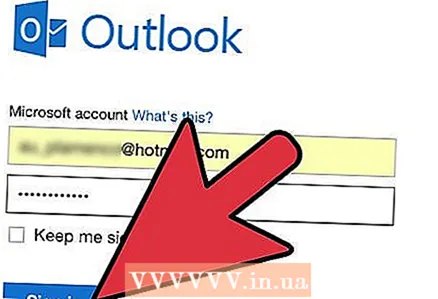 1 Пачніце новы ліст. Зайдзіце ў Outlook.com (вядомы раней, як Hotmail і Windows Live mail) і пачніце новы ліст. Пераканайцеся, што паказваеце правільны адрас атрымальніка, і напішыце ўсё, што заўгодна ў палях Subject і Body.
1 Пачніце новы ліст. Зайдзіце ў Outlook.com (вядомы раней, як Hotmail і Windows Live mail) і пачніце новы ліст. Пераканайцеся, што паказваеце правільны адрас атрымальніка, і напішыце ўсё, што заўгодна ў палях Subject і Body. - Вы можаце пачаць новае пісьмо, націскаючы на кнопку "New" зверху старонкі.
 2 Прымацуеце файл. Націсніце на кнопку "Insert" зверху старонкі і абярыце "Files as attachments". Вы можаце паказаць на файл вашага кампутара, які хочаце пераслаць. Выберыце яго, каб дадаць у ліст.
2 Прымацуеце файл. Націсніце на кнопку "Insert" зверху старонкі і абярыце "Files as attachments". Вы можаце паказаць на файл вашага кампутара, які хочаце пераслаць. Выберыце яго, каб дадаць у ліст. - 3 Зрабіце сціск вялікіх файлаў. Outlook.com мае абмежаванне па памеры файлаў у 10 МБ, які будзе занадта маленькім для большасці відэа файлаў. Вы можаце выкарыстоўваць праграмнае забеспячэнне для сціску відэа файлаў да меншых памераў. Атрымальніку прыйдзецца выканаць зваротнай працэс (распакаваць) для таго, каб паглядзець гэты файл.
 4 Windows і Mac дазваляюць сціскаць файлы без неабходнасці ў выкарыстанні дадатковага праграмнага забеспячэння, але вы можаце выкарыстоўваць іншыя праграмы для лепшага сціску да меншых памераў.
4 Windows і Mac дазваляюць сціскаць файлы без неабходнасці ў выкарыстанні дадатковага праграмнага забеспячэння, але вы можаце выкарыстоўваць іншыя праграмы для лепшага сціску да меншых памераў.- Калі вы хочаце падзяліцца вельмі вялікім файлам, то паглядзіце наступны метад, у якім мы раскажам, як зрабіць абмен файламі праз уліковы запіс OneDrive.
Метад 2 з 3: Выкарыстанне OneDrive для абмену вялікімі файламі
- 1 Зрабіце абмен файла праз OneDrive. Калі файл з'яўляецца занадта вялікім, то вам падкажуць, што неабходна дадаць яго на ваш уліковы запіс OneDrive (раней вядомы, як SkyDrive), і пасля гэтага, зрабіць абмен праз гэты сэрвіс.
 2 Усе ўліковыя запісы Microsoft дазваляюць бясплатна выкарыстоўваць да 3 ГБ вольнага прасторы на вашым OneDrive.
2 Усе ўліковыя запісы Microsoft дазваляюць бясплатна выкарыстоўваць да 3 ГБ вольнага прасторы на вашым OneDrive.- 3 Адкрыйце OneDrive. Націсніце кнопку "Go to OneDrive.com", якая з'явіцца, калі вы паспрабуеце прымацаваць занадта вялікі файл.
 4 Загрузіце файл. Націсніце на кнопку "Upload" зверху старонкі OneDrive і выберыце відэа, якім хочаце падзяліцца. Відэа будзе загружана на ваш уліковы запіс OneDrive. Для вялікіх відэа ці павольных падключэнняў, на гэта можа сысці доўгі час.
4 Загрузіце файл. Націсніце на кнопку "Upload" зверху старонкі OneDrive і выберыце відэа, якім хочаце падзяліцца. Відэа будзе загружана на ваш уліковы запіс OneDrive. Для вялікіх відэа ці павольных падключэнняў, на гэта можа сысці доўгі час.  5 Зрабіце абмен, выкарыстоўваючы вашу пошту. Як толькі файл будзе загружаны, вярніцеся на Outlook.com і зноў націсніце кнопку "Insert". У гэты раз, абярыце "Share from OneDrive". З'явіцца новае акенца, якое дазволіць абраць патрэбны вам файл. Відэа, якое вы толькі што загрузілі, павінна быць зверху спісу. Выберыце яго і націсніце "Open".
5 Зрабіце абмен, выкарыстоўваючы вашу пошту. Як толькі файл будзе загружаны, вярніцеся на Outlook.com і зноў націсніце кнопку "Insert". У гэты раз, абярыце "Share from OneDrive". З'явіцца новае акенца, якое дазволіць абраць патрэбны вам файл. Відэа, якое вы толькі што загрузілі, павінна быць зверху спісу. Выберыце яго і націсніце "Open".  6 Вышліце ліст. Прымацаванае відэа будзе даступна па спасылцы на ваш уліковы запіс OneDrive. Атрымальнік зможа націснуць на спасылку, каб загрузіць відэа і паглядзець на ўласным кампутары.
6 Вышліце ліст. Прымацаванае відэа будзе даступна па спасылцы на ваш уліковы запіс OneDrive. Атрымальнік зможа націснуць на спасылку, каб загрузіць відэа і паглядзець на ўласным кампутары.
Метад 3 з 3: Абмен відэа з YouTube
 1 Знайдзіце відэа, якім хочаце падзяліцца. Адкрыйце відэа, якое хочаце паглядзець на YouTube. У той час, калі вы не можаце прымацаваць відэа ў вашым лісце, вы можаце падзяліцца спасылкай на гэта відэа так, каб атрымальнік змог лёгка яго адкрыць.
1 Знайдзіце відэа, якім хочаце падзяліцца. Адкрыйце відэа, якое хочаце паглядзець на YouTube. У той час, калі вы не можаце прымацаваць відэа ў вашым лісце, вы можаце падзяліцца спасылкай на гэта відэа так, каб атрымальнік змог лёгка яго адкрыць.  2 Націсніце на ўкладку Share. Знаходзіцца пад акенцам відэа.
2 Націсніце на ўкладку Share. Знаходзіцца пад акенцам відэа.  3 Скапіруйце ссылку. Калі вы націснеце на ўкладку Share, вы ўбачыце спасылку на гэта відэа. Скапіюйце гэтую спасылку і дадайце ў ваш ліст.
3 Скапіруйце ссылку. Калі вы націснеце на ўкладку Share, вы ўбачыце спасылку на гэта відэа. Скапіюйце гэтую спасылку і дадайце ў ваш ліст. - Калі вы хочаце падзяліцца відэа так, каб яно пачыналася з пэўнага часу, то пастаўце галачку побач з "Start at" і ўвядзіце час, з якога павінна пачынацца гэта відэа. Спасылка будзе зменена, каб прымяніць новыя налады
- 4 Ўстаўце спасылку ў цела вашага ліста. Атрымальнік зможа націснуць на спасылку, каб наведаць старонку YouTube і паглядзець дадзенае відэа.



